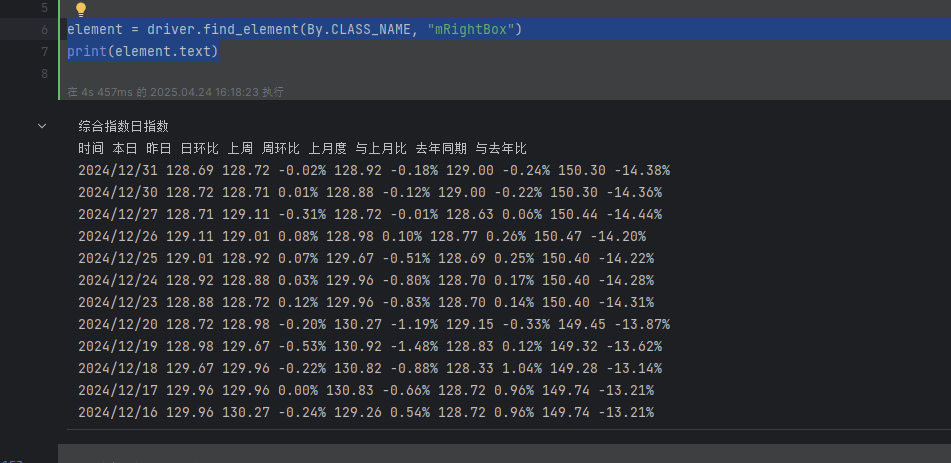【Python爬虫实战篇】--Selenium爬取Mysteel数据
任务:爬取我的钢铁网的钢材价格指数数据,需要输入时间和钢材类型
网站:钢铁价格指数_今日钢铁价格指数实时行情走势_我的钢铁指数
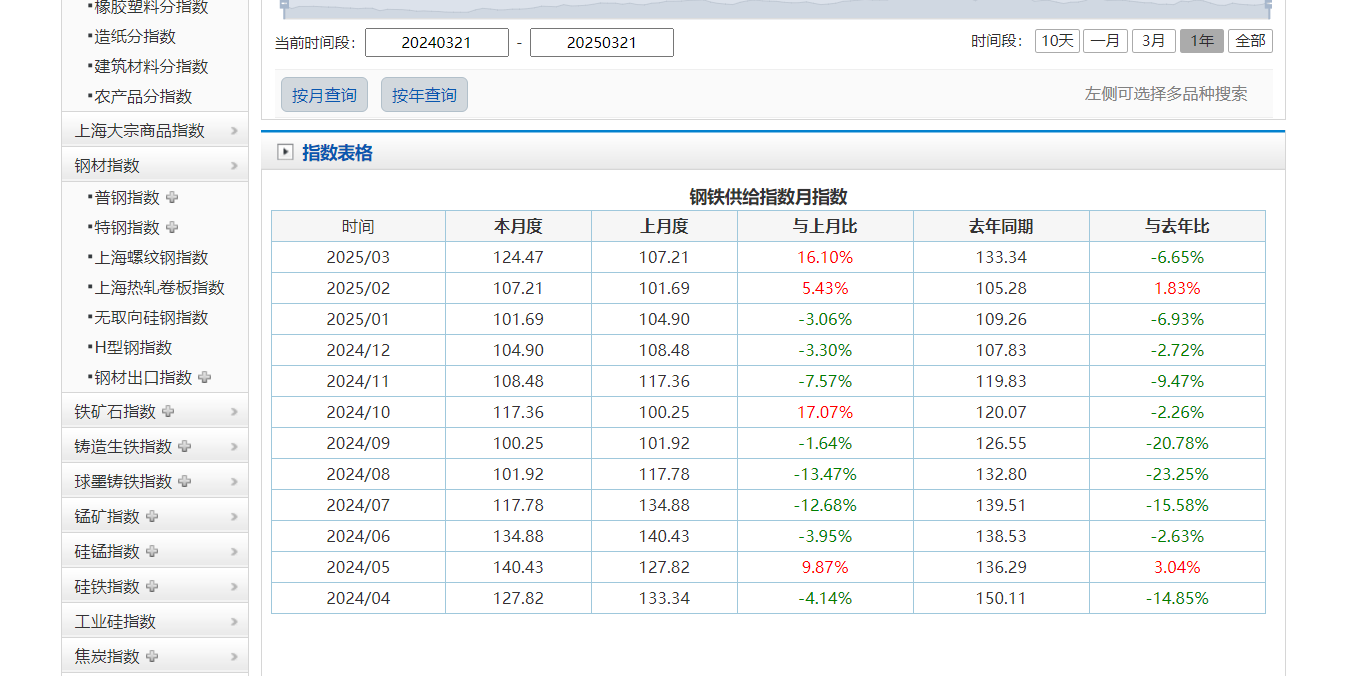
目录
1.环境搭建
2.打开网站
3.点击右侧按钮展开
4.点击需要的钢材数据
5.点击“按日查询”
6.输入日查询起始
7.输入日查询结束
8.获取数据
1.环境搭建
先把selenium的环境配置好
from selenium import webdriver
from selenium.webdriver.common.by import By
from selenium.webdriver.edge.service import Service
from selenium.webdriver.edge.options import Options
from selenium.webdriver.support.ui import WebDriverWait
from selenium.webdriver.support import expected_conditions as EC
from selenium.webdriver.common.action_chains import ActionChainsimport pandas as pd
import time# 设置Edge浏览器选项
edge_options = Options()
edge_options.add_argument("--headless") # 无头模式,不显示浏览器窗口
edge_options.add_argument("--disable-gpu")
edge_options.add_argument("--window-size=1920,1080")# 指定Edge驱动路径(需要先下载对应版本的Edge驱动)
# 下载地址:https://developer.microsoft.com/en-us/microsoft-edge/tools/webdriver/
edge_service = Service('D:\桌面文件\edgedriver_win64\msedgedriver.exe') # 替换为你的Edge驱动路径# 启动Edge浏览器
driver = webdriver.Edge(service=edge_service, options=edge_options)
url = "https://www.example.com"
driver.get(url)
# 获取网页标题
print(driver.title)
![]()
2.打开网站
实战演练都只能自己梳理流程,没有一样的,
我这边的任务是爬取钢铁价格指数,按日查询,需要手动输入规定时间范围
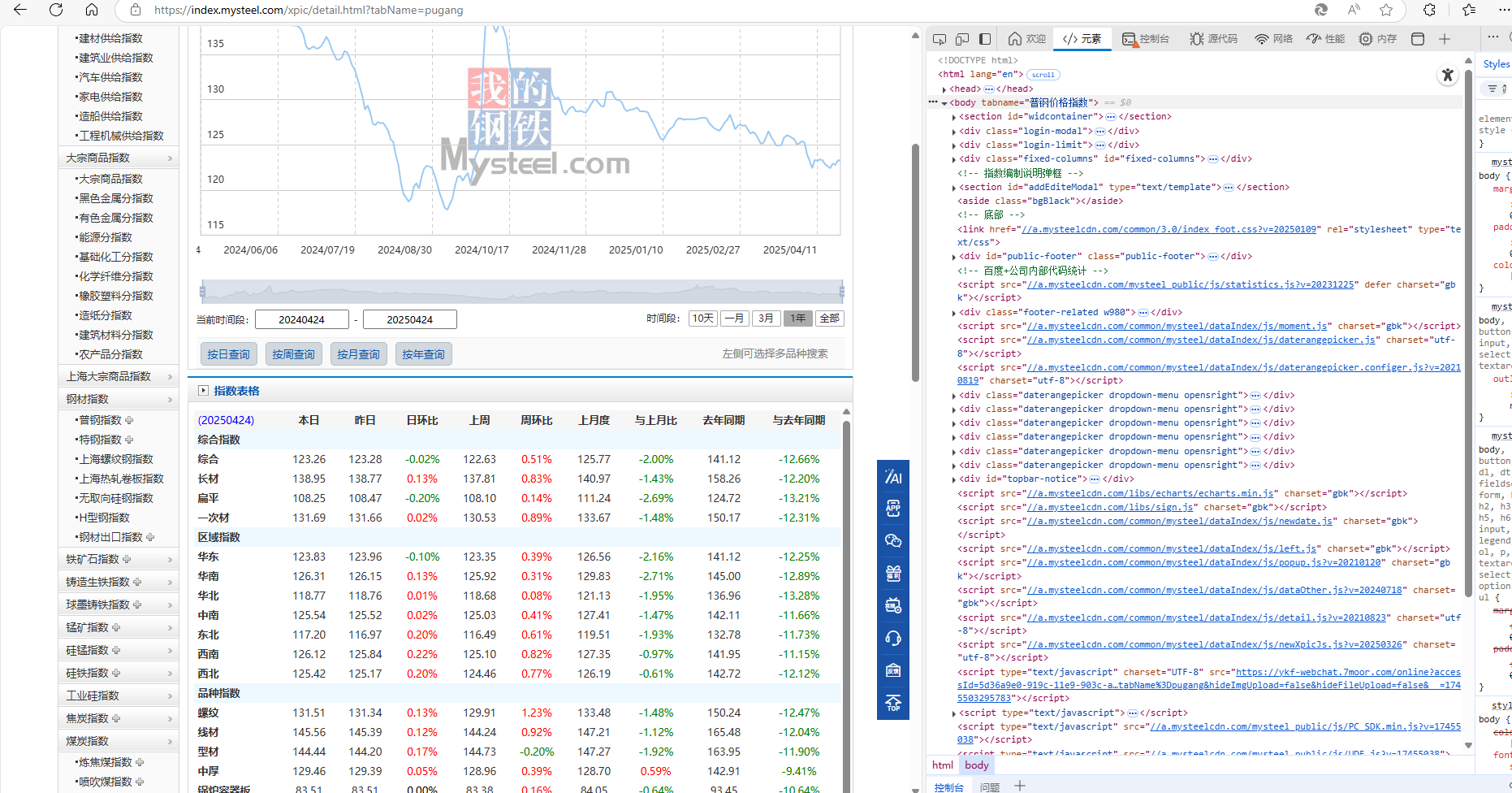
url = "https://index.mysteel.com/xpic/detail.html?tabName=pugang"
driver.get(url)
# element = driver.find_element(By.CLASS_NAME, "mRightBox")# print(element.text)3.点击右侧按钮展开
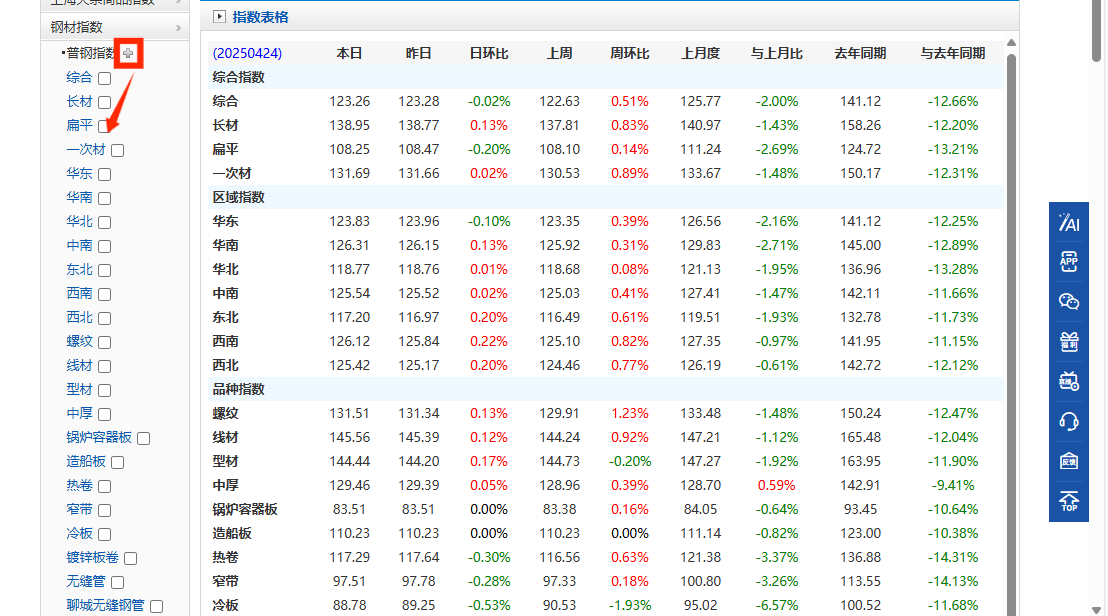
获取控件名称 :
<img class="addBtn" src="//a.mysteelcdn.com/common/mysteel/dataIndex/images/icon.png" alt="">
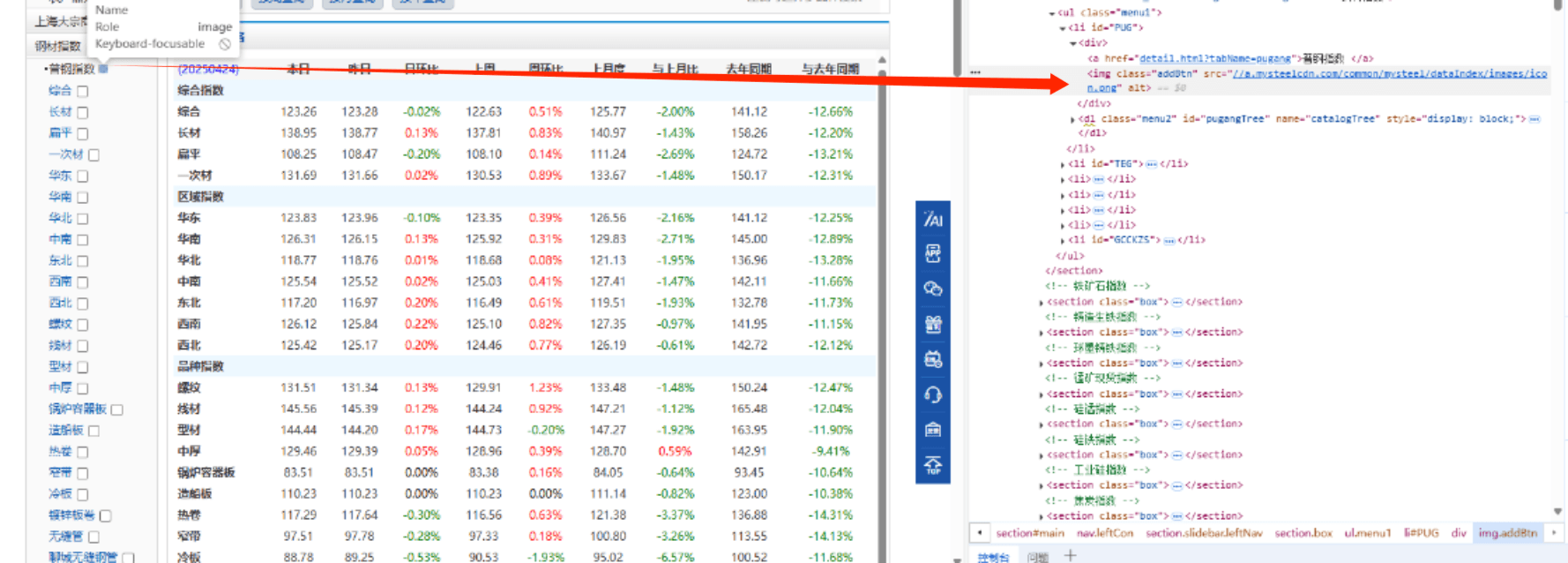
driver.find_element(By.CSS_SELECTOR, "img.addBtn[src*='icon.png']").click()4.点击需要的钢材数据
<a id="LUOWEN" name="螺纹" href="javascript:void(0);" class="blue">螺纹</a>

#点击综合
key1=driver.find_element(By.ID, "LUOWEN")
key1.click()5.点击“按日查询”
<a href="javascript:void(0);">按日查询</a>
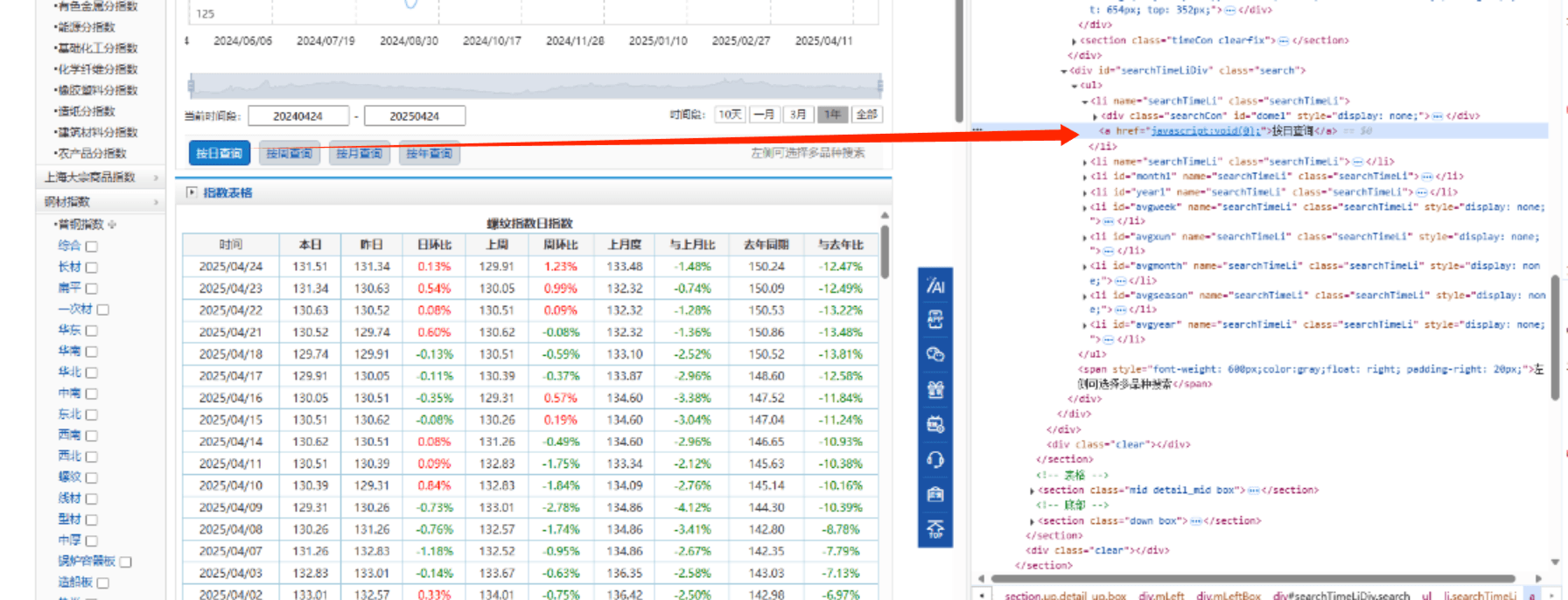
有一些控件的属性和id都不好筛选,我感觉最直接办法就是获取:XPATH
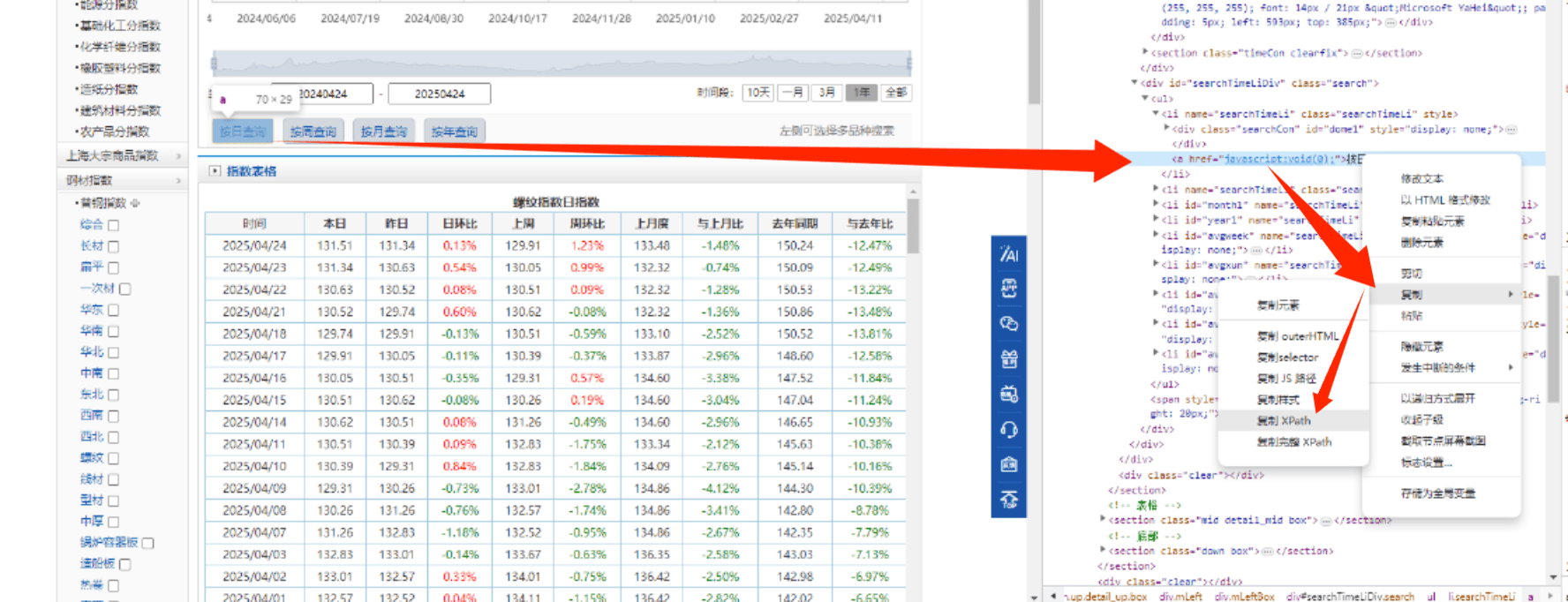
key2=driver.find_element(By.XPATH, '//*[@id="searchTimeLiDiv"]/ul/li[1]/a')
key2.click()6.输入日查询起始

点击完“按日查询”之后,会出现下面的起始和终止,然后点击空空框,弹出日历表:
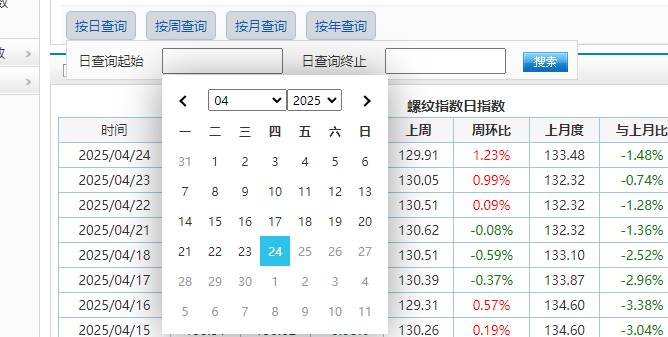
获取控件:
<input type="text" readonly="readonly" size="15" id="startDay" class="calendarBtn">
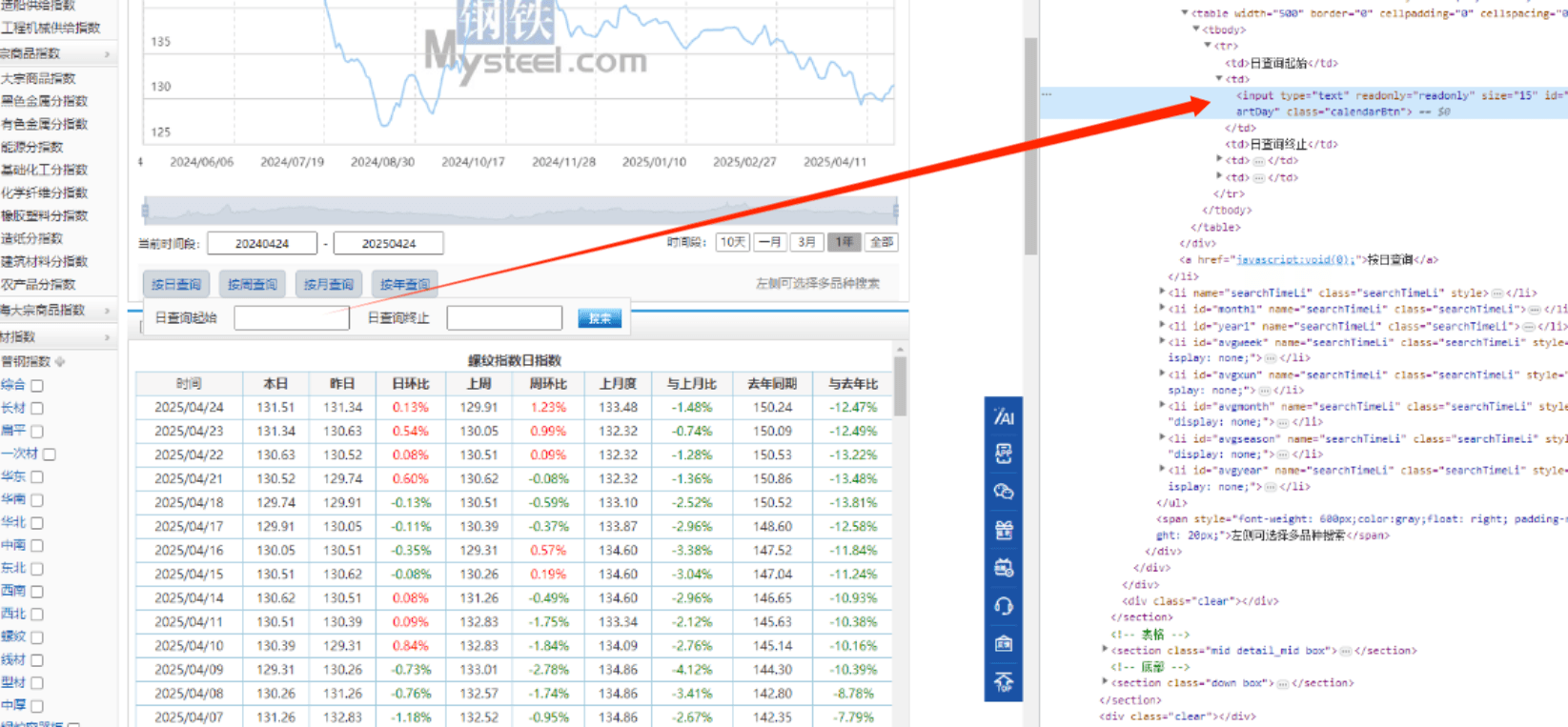
start_date=driver.find_element(By.XPATH, '//*[@id="startDay"]')# start_date.clear()start_date.click()年:Xpath:/html/body/div[3]/div[2]/div/table/thead/tr[1]/th[2]/select[2]
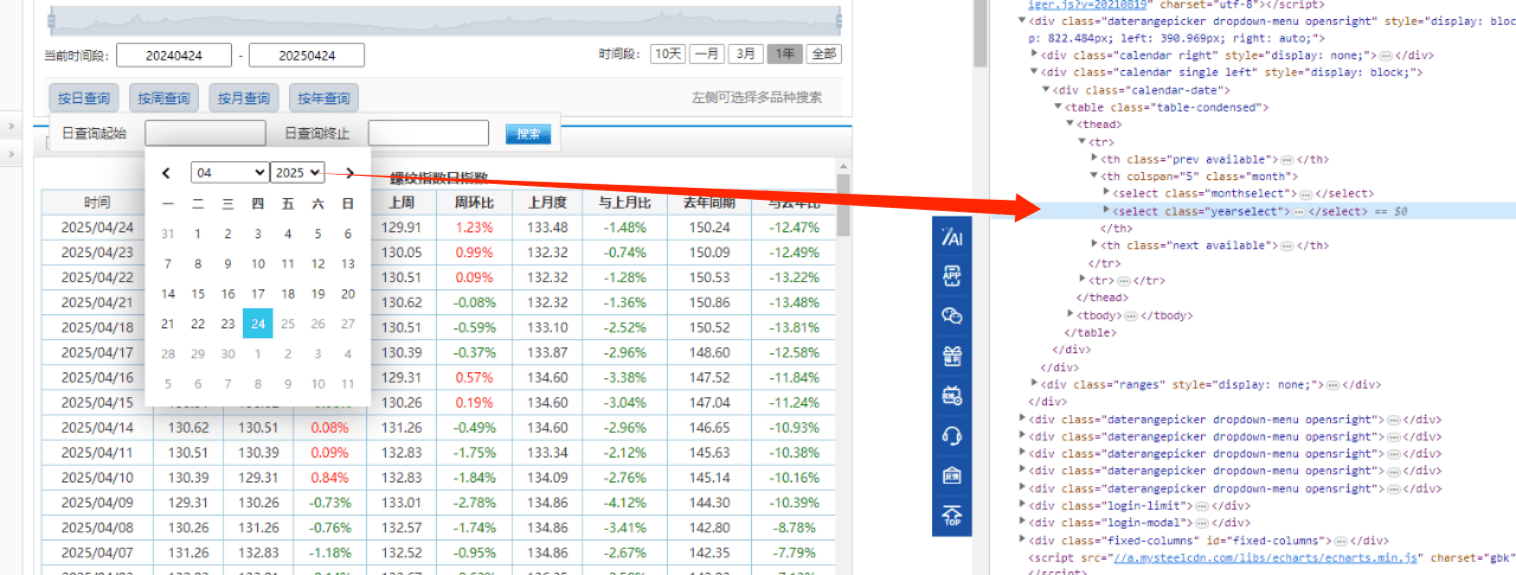
下拉框选择:2021
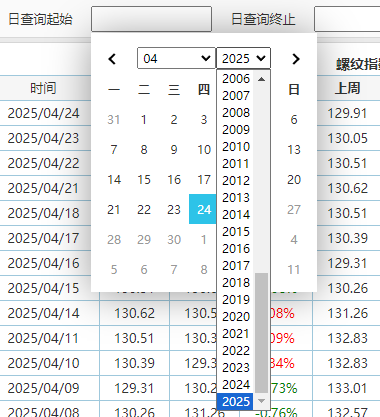
from selenium.webdriver.common.by import Byfrom selenium.webdriver.support.ui import Select# 选择年份(如果页面有年份下拉框)year_dropdown = driver.find_element(By.XPATH, "/html/body/div[3]/div[2]/div/table/thead/tr[1]/th[2]/select[2]")year_dropdown.click()print("选择年份下拉框")# 选择年份<option value="1975">1975</option># year_dropdown.find_element(By.XPATH, f"//option[@value='{year}']").click()# print(f"选择年份:{year}")select = Select(year_dropdown)select.select_by_visible_text("2021") # 根据文本选择月份同理:01
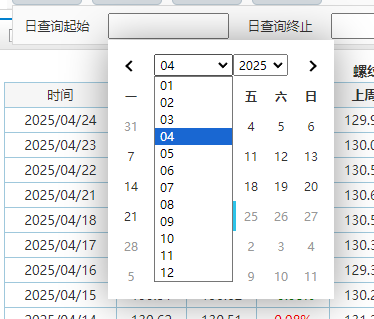
#输出#选择月份 /html/body/div[3]/div[2]/div/table/thead/tr[1]/th[2]/select[1]month_dropdown = driver.find_element(By.XPATH, "/html/body/div[3]/div[2]/div/table/thead/tr[1]/th[2]/select[1]")month_dropdown.click()print("选择月份下拉框")select1 = Select(month_dropdown)select1.select_by_visible_text("01") # 根据文本选择print("选择月份:09")日:
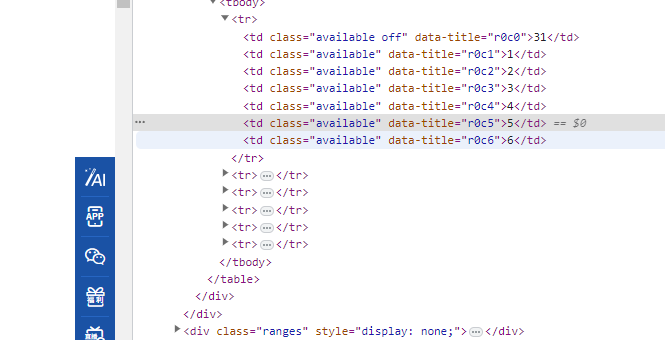
选择一号:
date_cell = driver.find_element(By.XPATH, "//td[contains(@class, 'available') and text()='1']")date_cell.click()完整代码:
try:#点击综合key1=driver.find_element(By.ID, "GANGCAIZONGHE")key1.click()# //*[@id="searchTimeLiDiv"]/ul/li[1]/a按日查询key2=driver.find_element(By.XPATH, '//*[@id="searchTimeLiDiv"]/ul/li[1]/a')key2.click()#起始日期//*[@id="startDay"]start_date=driver.find_element(By.XPATH, '//*[@id="startDay"]')# start_date.clear()start_date.click()driver.maximize_window()# 解析年月日target_date = "2021-09-01"year, month, day = target_date.split('-')# # 等待日历面板加载# WebDriverWait(driver, 10).until(# EC.presence_of_element_located((By.CSS_SELECTOR, ".daterangepicker.dropdown-menu"))# )from selenium.webdriver.common.by import Byfrom selenium.webdriver.support.ui import Select# 选择年份(如果页面有年份下拉框)year_dropdown = driver.find_element(By.XPATH, "/html/body/div[3]/div[2]/div/table/thead/tr[1]/th[2]/select[2]")year_dropdown.click()print("选择年份下拉框")# 选择年份<option value="1975">1975</option># year_dropdown.find_element(By.XPATH, f"//option[@value='{year}']").click()# print(f"选择年份:{year}")select = Select(year_dropdown)select.select_by_visible_text("2021") # 根据文本选择#输出#选择月份 /html/body/div[3]/div[2]/div/table/thead/tr[1]/th[2]/select[1]month_dropdown = driver.find_element(By.XPATH, "/html/body/div[3]/div[2]/div/table/thead/tr[1]/th[2]/select[1]")month_dropdown.click()print("选择月份下拉框")select1 = Select(month_dropdown)select1.select_by_visible_text("01") # 根据文本选择print("选择月份:09")# 选择日期date_cell = driver.find_element(By.XPATH, "//td[contains(@class, 'available') and text()='1']")date_cell.click()print(f"选择日期:{day}")except Exception as e:print(f"执行出错: {str(e)}")driver.save_screenshot('error.png')7.输入日查询结束
和前前面差不多,唯一注意的地方就是,起始和结束的日历不是共享的一个,一个左一个右:
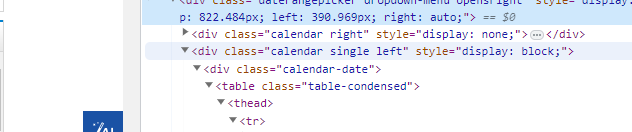
因为 刚开始左边在前可以直接选择:而右边需要定位到右侧日历:/html/body/div[4]/div[2]
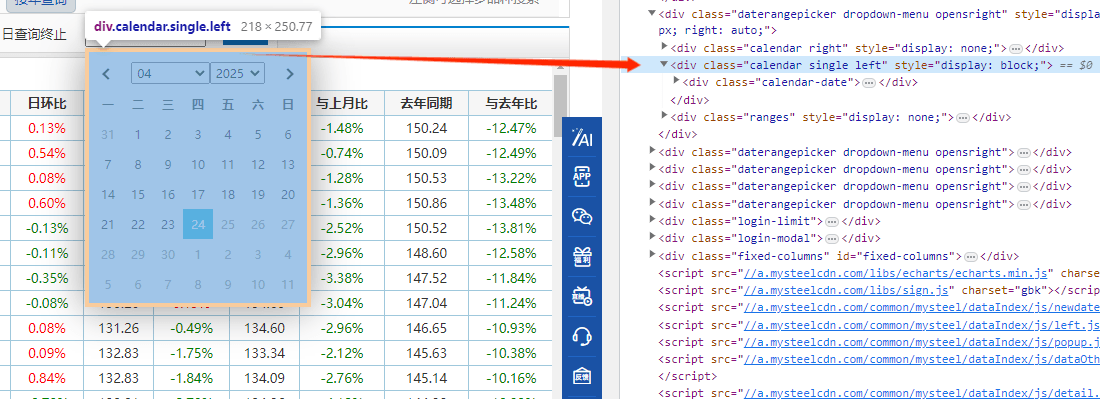
left_calendar = driver.find_element(By.XPATH,'/html/body/div[4]/div[2]')# 选择日期# left_calendar = driver.find_element(By.CLASS_SELECTOR, "calendar single left")# driver.find_element(By.XPATH, "//td[contains(@class, 'available') and text()='2']")date_end_cell = left_calendar.find_element(By.XPATH,'.//td[text()="1"]')完整代码:
try:# //*[@id="searchTimeLiDiv"]/ul/li[1]/a按日查询key2=driver.find_element(By.XPATH, '//*[@id="searchTimeLiDiv"]/ul/li[1]/a')key2.click()#终止日期//*[@id="endDay"]end_date=driver.find_element(By.XPATH, '//*[@id="endDay"]')# start_date.clear()end_date.click()driver.maximize_window()# 解析年月日target_date = "2021-09-01"year, month, day = target_date.split('-')# # 等待日历面板加载# WebDriverWait(driver, 10).until(# EC.presence_of_element_located((By.CSS_SELECTOR, ".daterangepicker.dropdown-menu"))# )from selenium.webdriver.common.by import Byfrom selenium.webdriver.support.ui import Select# 选择年份(如果页面有年份下拉框)year_end_dropdown = driver.find_element(By.XPATH, "/html/body/div[4]/div[2]/div/table/thead/tr[1]/th[2]/select[2]")year_end_dropdown.click()print("选择年份下拉框")# 选择年份<option value="1975">1975</option># year_dropdown.find_element(By.XPATH, f"//option[@value='{year}']").click()# print(f"选择年份:{year}")select_year_end = Select(year_end_dropdown)select_year_end.select_by_visible_text("2025") # 根据文本选择#输出#选择月份 /html/body/div[4]/div[2]/div/table/thead/tr[1]/th[2]/select[1]month_end_dropdown = driver.find_element(By.XPATH, "/html/body/div[4]/div[2]/div/table/thead/tr[1]/th[2]/select[1]")month_end_dropdown.click()print("选择月份下拉框")select_month_end = Select(month_end_dropdown)select1_month_end = select_month_end.select_by_visible_text("01") # 根据文本选择print("选择月份:04")#/html/body/div[4]/div[2]#找到右侧日历left_calendar = driver.find_element(By.XPATH,'/html/body/div[4]/div[2]')# 选择日期# left_calendar = driver.find_element(By.CLASS_SELECTOR, "calendar single left")# driver.find_element(By.XPATH, "//td[contains(@class, 'available') and text()='2']")date_end_cell = left_calendar.find_element(By.XPATH,'.//td[text()="1"]')date_end_cell.click()driver.save_screenshot('C:\pythonProject\python爬虫\我的钢铁网\end_date.png')print(f"选择日期:{day}")
except Exception as e:print(f"执行出错: {str(e)}")driver.save_screenshot('error.png')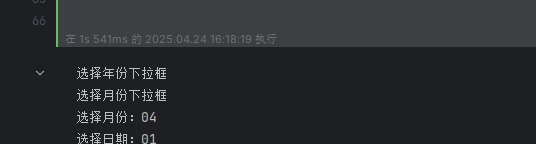
8.获取数据
设置完时间之后,点击查询://*[@id="dome1"]/table/tbody/tr/td[5]/img

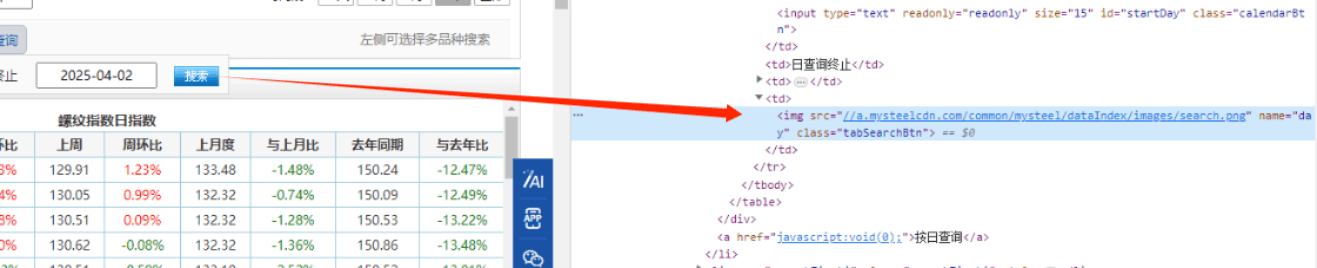
#点击搜索按钮
search_btn=driver.find_element(By.XPATH, '//*[@id="dome1"]/table/tbody/tr/td[5]/img')
search_btn.click()
driver.save_screenshot('C:\pythonProject\python爬虫\我的钢铁网\搜索之后.png')定位表格://*[@id="main"]/section/section[2]/section/div/table
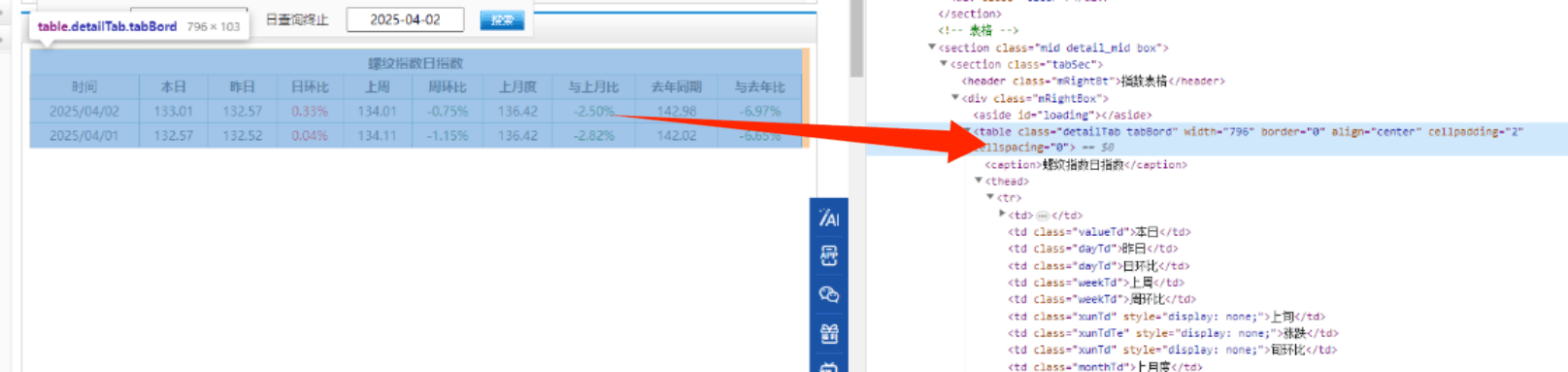
爬取实时数据:
element = driver.find_element(By.CLASS_NAME, "mRightBox")
print(element.text)